El listado de saldos es la primera opción que encuentras el acceder al menú de conteo físico, en ella es posible generar un informe que contiene todos los productos que has creado en el programa.
El objetivo de este reporte, es imprimirlo para que al momento de realizar la toma de inventario físico puedas escribir allí el número de unidades existentes por cada producto.
Para ingresar, puedes utilizar el buscador de menú con el ícono ![]() o te diriges por la ruta: Inventarios – Conteo físico – Listado de saldos.
o te diriges por la ruta: Inventarios – Conteo físico – Listado de saldos.
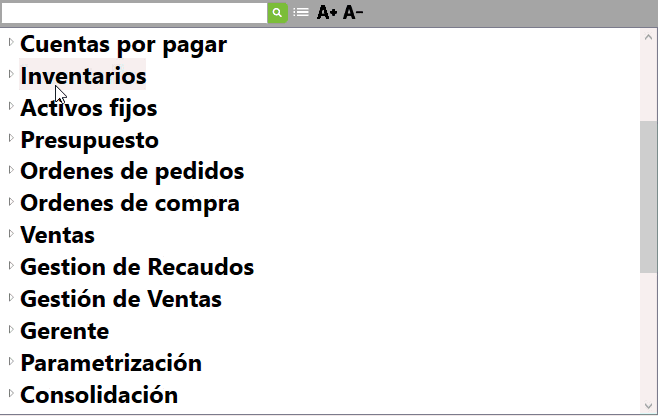
Seguido, se te habilita la siguiente ventana en la cual es necesario incluir algunos datos como son:
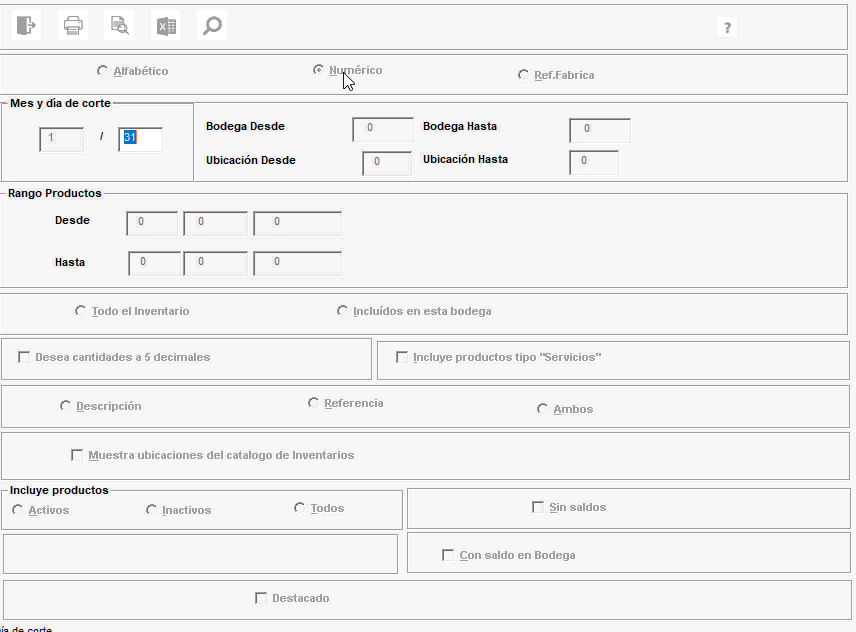
- Alfabético – Numérico – Referencia de fábrica: es la forma en la cual visualizaras el informe.
- Mes y día de corte: registras la fecha de corte en la que vas a generar el reporte con los saldos en cantidades de cada producto.
- Rango de bodegas y ubicaciones: digitas el código de la bodega y ubicación, inicio y fin de donde se encuentren los productos que deseas tener en cuenta.
- Rango de productos: escoges el código desde y hasta el cual se generará el listado, si requieres que contenga todos los productos, los campos los pasas con enter.
- Todo el inventario: independientemente de las bodegas seleccionadas y del movimiento que tengan, el sistema te reportara todos los productos existentes.
- Incluidos en esta bodega: te listara únicamente los productos que tengan movimiento en cada una de las bodegas que elijas, tomando como base la fecha de corte que digites en esta misma ventana.
Importante: en caso que selecciones varias bodegas en el momento de generar el informe, se realizará un corte por cada bodega.
- Desea cantidades a 5 decimales: esta marcación permite que la columna de saldos de productos se genere con cinco decimales, en caso de no marcarla solo generara los saldos a dos decimales.
- Incluye productos tipo “Servicios”: puedes incluir aquellos que en su tabla de inventarios se catalogaron como servicios; de igual forma a ellos no se les controla el saldo de inventarios por ello la columna de saldo siempre aparecerá en blanco.
- Descripción – Referencia – Ambos: es la forma de presentación, en cuanto al nombre de los productos.
- Muestra ubicaciones del catálogo de productos: realizas la marcación si requieres que en la impresión también puedas visualizar las ubicaciones asignadas en el catálogo de productos.
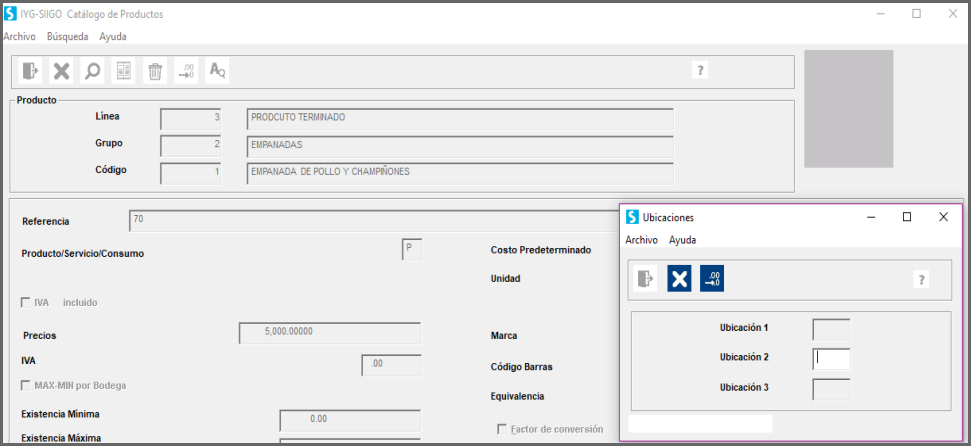
- Incluye productos Activos – Inactivos – Todos: es una división, que te permite generar el informe de acuerdo a la marcación que tengan los productos en el catálogo.
- Sin saldos: al seleccionar esta opción, en la impresión el sistema no te mostrara la cantidad de unidades de cada producto que se tengan, caso contrario este número de unidades será visible en la impresión.
- Con saldo en bodega: eliges si requieres ver únicamente los productos que tengan las cantidades en el inventario.
Este reporte te discrimina por cada una de las bodegas, los productos que allí se encuentran y de acuerdo a los filtros, será la visualización del mismo.
La presentación general del Listado de saldos es:
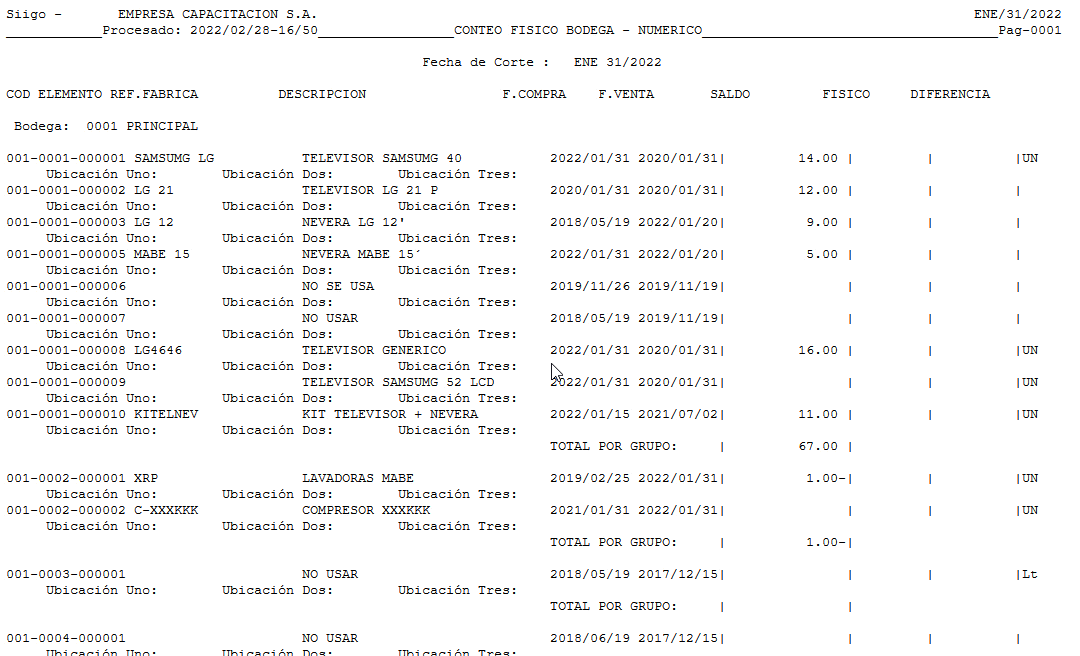
Importante: puedes generar el informe en vista preliminar ![]() , impresa
, impresa ![]() o en Excel
o en Excel ![]() .
.
Su funcionalidad es poder entregar el listado de los productos con los que cuenta la empresa, para que en el puedas digitar las cantidades existentes en cada una de las bodegas y ubicaciones.





